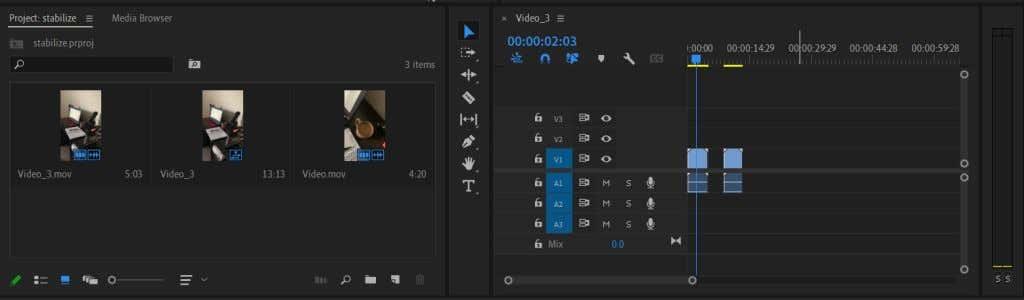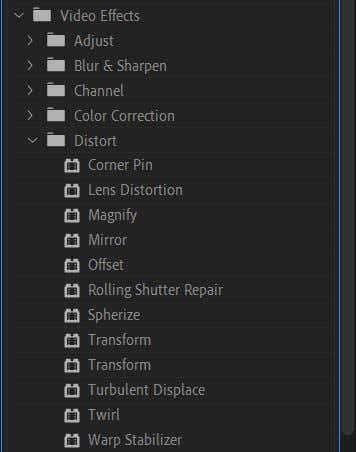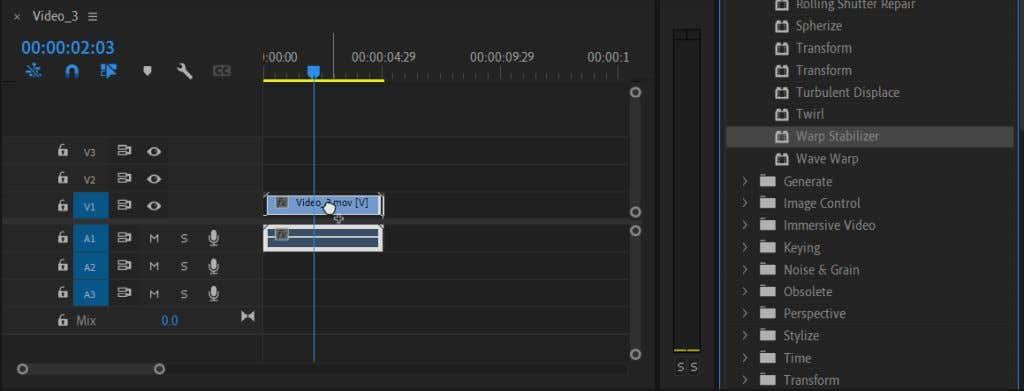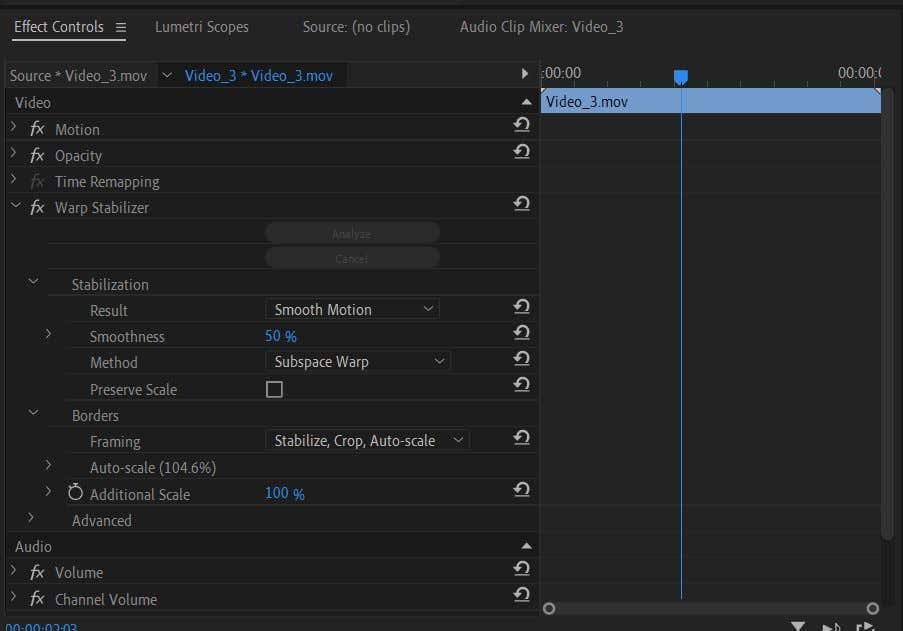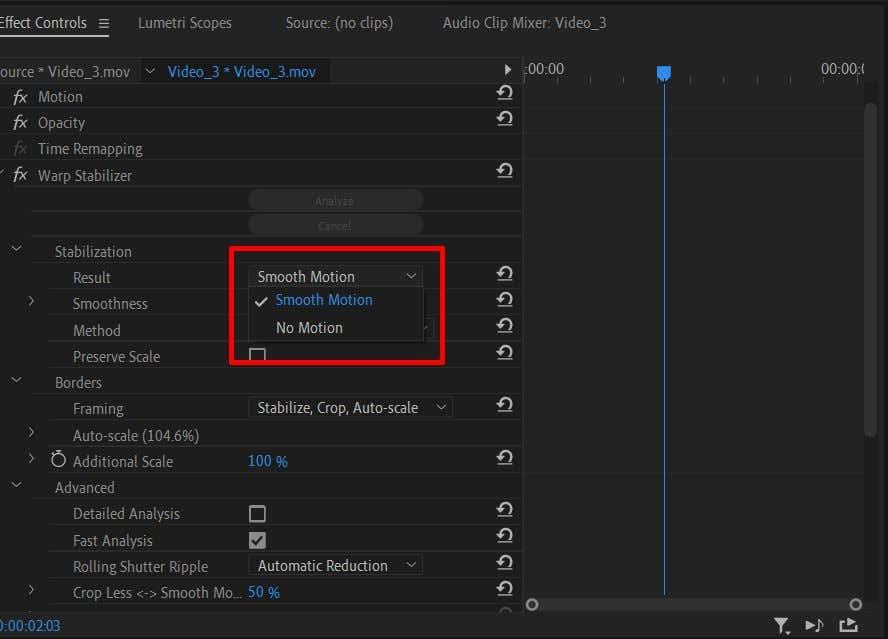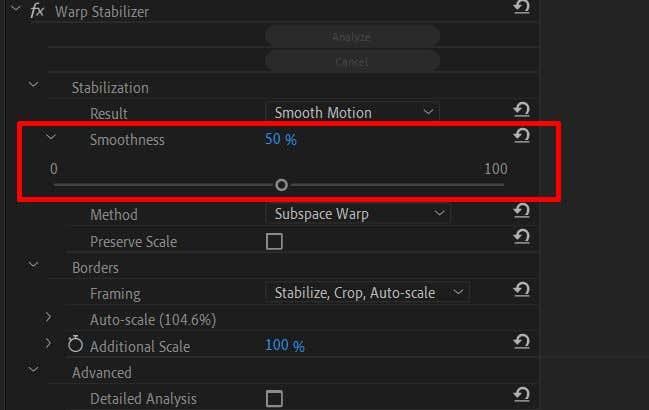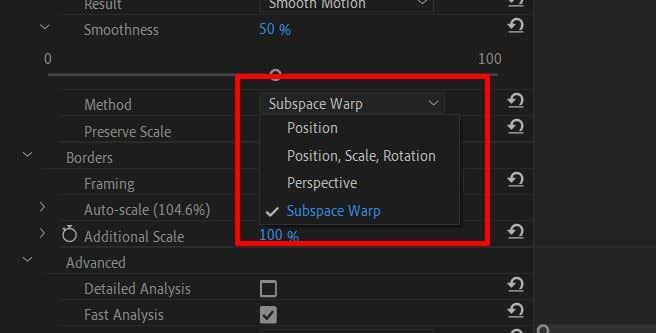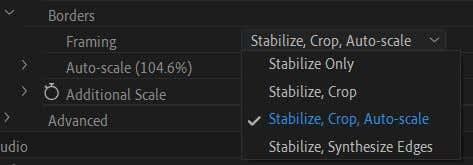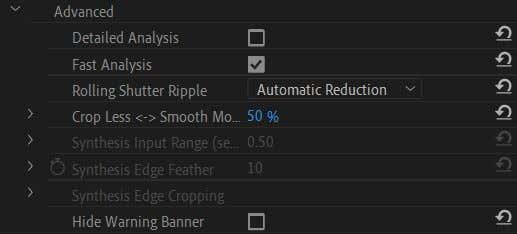Reproduzir seus vídeos gravados apenas para descobrir que alguns deles têm aquela temida trepidação da câmera? Às vezes, não importa o quão bom seja o seu trabalho manual, acontecem situações em que seu vídeo sai um pouco fora de ordem. Isso pode fazer com que seu vídeo pareça menos profissional, distrair ou desfocar o assunto - todas as coisas que você deseja evitar.
Os criadores do software de edição de vídeo Adobe Premiere Pro previram essa situação e gentilmente incluíram um método para estabilizar sua filmagem tremida na pós-produção. Funciona muito bem para tremores mínimos a médios e pode realmente fazer com que sua peça final pareça muito mais polida. Neste tutorial do Premiere Pro, mostraremos como aplicar e usar esse efeito de estabilização durante a edição de vídeo.

Como estabilizar vídeo instável
Antes de começar, certifique-se de que os videoclipes que você usará sejam importados para o Premiere. Vá para o Navegador de mídia . Pesquise em seu computador os arquivos de vídeo que você está usando. Selecione e arraste os arquivos para sua linha do tempo. Eles também serão importados automaticamente para os arquivos do projeto.
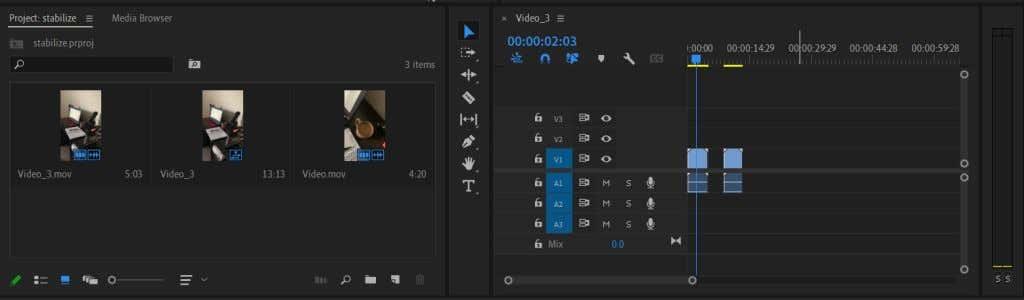
Agora que você importou seus clipes e está em sua linha do tempo, pode começar a estabilizá-los usando o Warp Stabilizer no Premiere. Siga estas etapas para fazer isso.
- Decida qual(is) clipe(s) você precisa estabilizar e selecione-o.
- Vá para o painel Effects e vá para Video Effects > Distort > Warp Stabilizer .
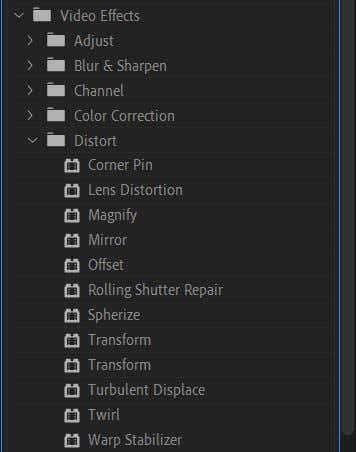
- Clique e arraste-o para o clipe e o efeito será aplicado.
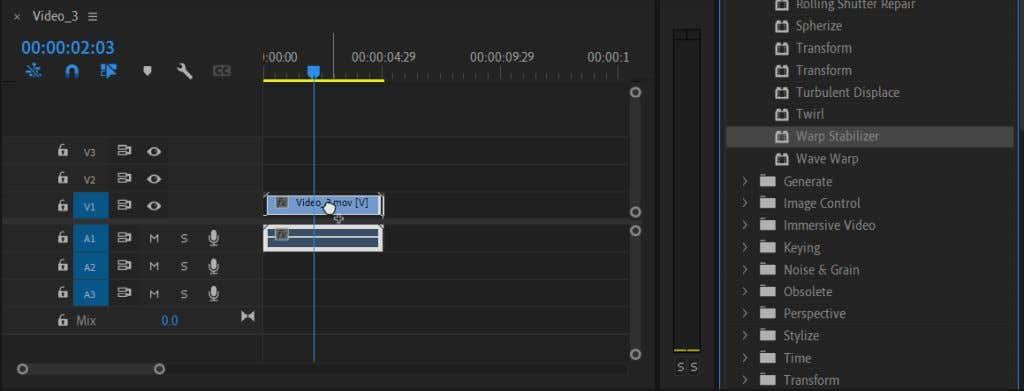
O Premiere levará alguns segundos para analisar o vídeo e estabilizá-lo para você. Você pode reproduzi-lo no painel de visualização para ver se gosta dos resultados. Se algo estiver errado, existem algumas maneiras de editar esse efeito no painel Controles do efeito para deixá-lo exatamente como você deseja.
Como editar o efeito de estabilização
Se quiser alterar algo sobre o efeito de estabilização, como movimento, método de estabilização, bordas, escala ou mais, você pode alterá-los nos Controles do efeito. Veja como usar esses controles.
- Navegue até o painel Effect Controls .
- Olhe em seu efeito Warp Stabilization e abra o menu suspenso, se ainda não estiver.
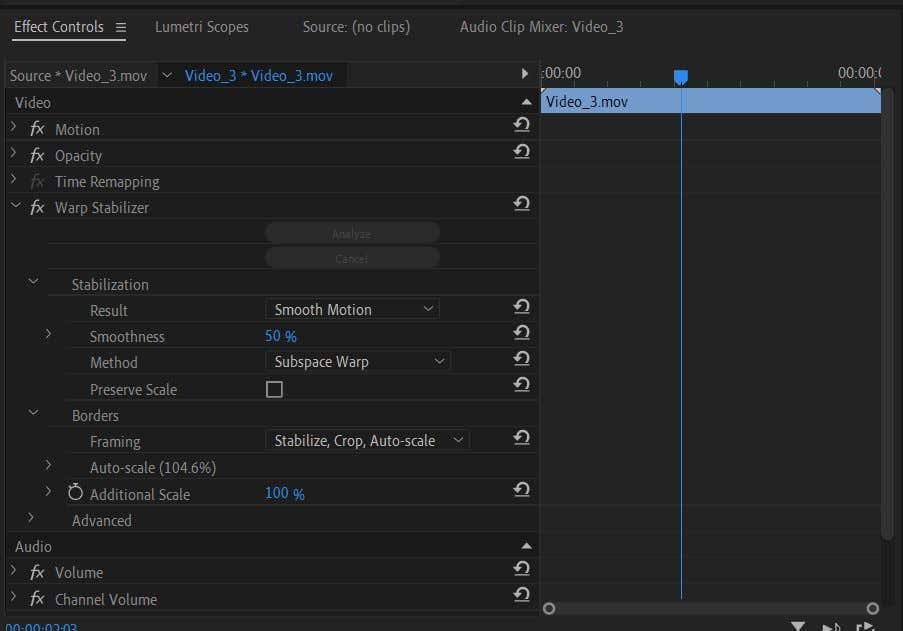
Aqui, você verá algumas opções que podem ser alteradas para obter um efeito de estabilização diferente.
Menu suspenso de estabilização
A primeira opção aqui é Result . Este é o tipo de movimento que você deseja que o efeito tenha em seu vídeo. Você pode escolher Smooth Motion ou No Motion .
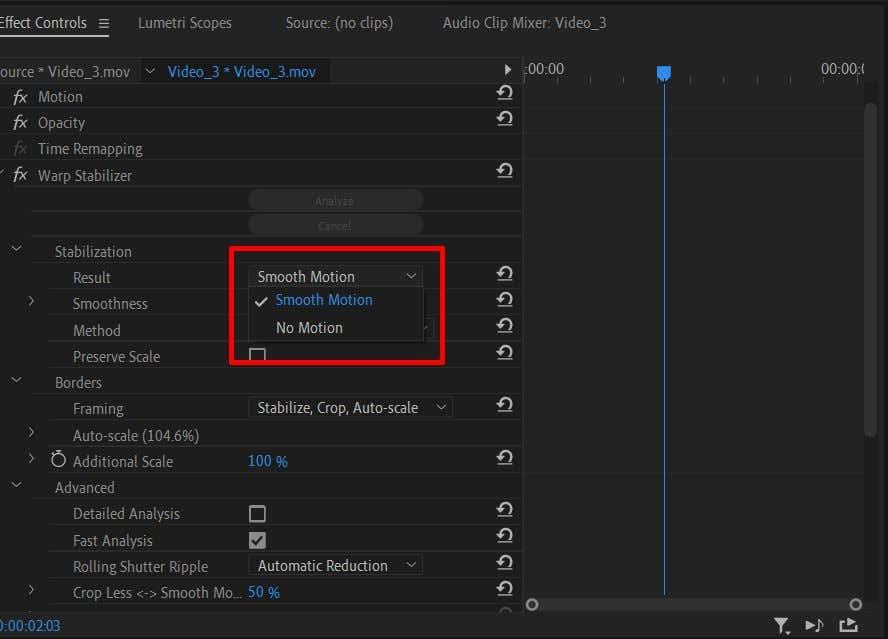
Em seguida, você pode alterar a suavidade do movimento. Se você deseja um efeito de estabilização um pouco mais sutil, pode alterar esse efeito de Suavidade para um valor menor.
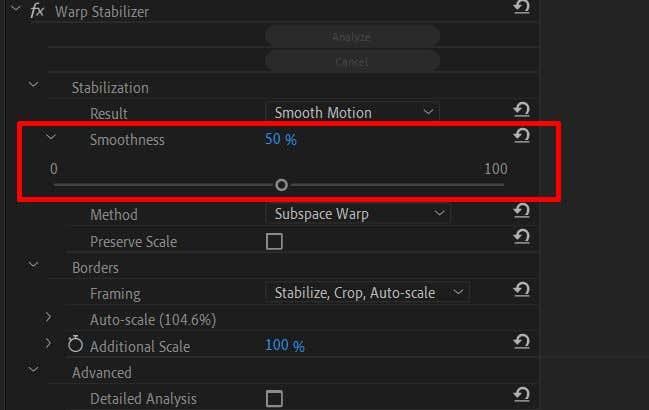
Depois, há a opção Método . Este é um aspecto importante do uso do efeito Warp Stabilizer, pois cada método de estabilização pode ser útil em diferentes tipos de situações.
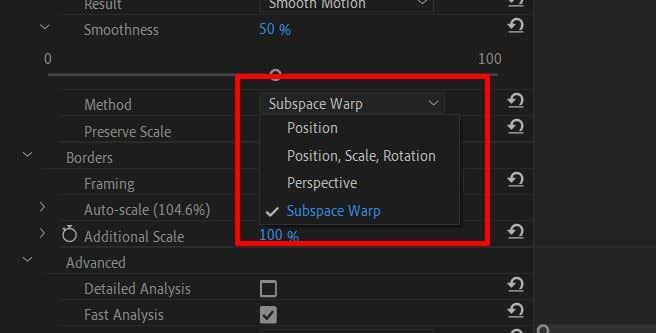
O método Position usa apenas dados de posição em seu vídeo para estabilizá-lo.
O método Posição, Escala e Rotação usa dados de todos os três para estabilizar seu clipe.
O método Perspectiva colocará um pino no canto do quadro do seu vídeo para estabilizar o rastreamento da tomada.
O método Subspace Warp estabiliza apenas as partes do vídeo que analisa para serem instáveis para tornar todo o vídeo mais uniforme.
Ao selecionar o método correto para o seu clipe, você obterá um efeito de aparência mais natural. Por exemplo, ao usar a estabilização de distorção, você não deseja um vídeo que, embora pareça mais suave, ainda tenha muito movimento e distraia do assunto. Se você tentar todos os métodos disponíveis e o videoclipe ainda estiver assim, pode ser que esteja muito instável para salvar.
A caixa de seleção Preservar escala abaixo de Método manterá a escala de sua filmagem original. Às vezes, usar um método específico alterará a escala da filmagem para obter um resultado melhor. Você pode marcar Preservar escala, mas isso pode fazer com que o vídeo pareça desligado. Mas isso depende do clipe em si.
Lista suspensa de bordas
Ao usar o estabilizador Warp, o Premiere alterará as bordas do seu vídeo cortando-as para obter uma melhor estabilização. No entanto, se notar barras pretas ao redor do vídeo, vá para a seção Enquadramento para fazer os ajustes.
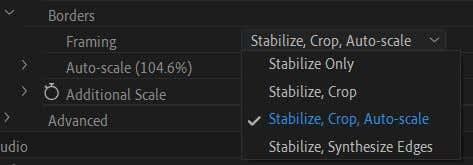
Se você tiver a opção Somente estabilizar selecionada, é o motivo mais provável por trás das barras pretas. Infelizmente, o Premiere não dimensiona o vídeo para removê-los, então você ainda os verá.
A opção Estabilizar, Cortar pode causar barras pretas ainda mais pronunciadas. Além da estabilização, ele também recorta a filmagem para obter um efeito mais estável, mas não dimensiona a filmagem para ocultar o recorte.
Se você selecionar Estabilizar, Cortar, Escala automática , o Premiere dimensionará a filmagem para remover as barras. Como resultado, porém, isso pode resultar em um vídeo de baixa resolução.
Se você selecionar Estabilizar, Sintetizar bordas , o Premiere adicionará pixels com base no seu vídeo e removerá as barras pretas. No entanto, esta opção requer mais poder de processamento. No entanto, saiba que escolher esta opção desativará a seção de escala automática, bem como Cortar menos suave mais.
Abaixo do menu suspenso Enquadramento, você verá Escala automática . Isso informa o quanto seu vídeo foi dimensionado. Você pode abrir este menu suspenso para alterar o nível de escala máxima . Você também pode alterar a Margem Action-Safe , que adicionará uma borda ao vídeo.
Você pode descer para alterar a escala adicional e dimensionar o vídeo ainda mais, se desejar.
Opções avançadas
Aqui estão algumas opções que você deve ter em mente para obter uma melhor estabilização.
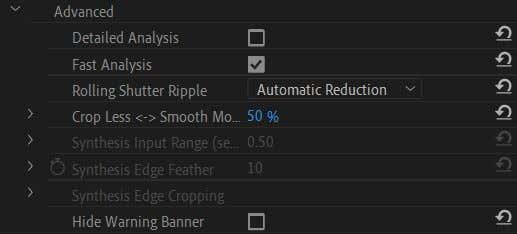
Primeiro, há a caixa de seleção Análise detalhada . Se você ativar isso, o Premiere fará uma análise mais aprofundada para obter um melhor efeito de estabilização. No entanto, isso usará mais poder de processamento e causará tempos de renderização mais longos.
Se você escolheu a opção Synthesize Edges em Framing, você também pode alterar o Input Range aqui para determinar quanto do vídeo para frente e para trás em segundos o Premiere usará para criar novas bordas.
Você também pode optar por ocultar o banner de aviso aqui que aparece enquanto o vídeo está sendo estabilizado.
Obtenha fotos mais suaves usando o estabilizador Warp no Premiere
O vídeo tremido é uma das últimas coisas que você deseja em seu projeto de vídeo, mas o movimento acidental da câmera pode ser difícil de evitar às vezes, especialmente ao gravar imagens com a câmera na mão. Felizmente, os cineastas e editores de vídeo podem contar com o Adobe Premiere Pro CC para ajudar na estabilização de vídeo se usarem o estabilizador de distorção. Ele torna o processo de estabilização simples e pode salvar imagens de vídeo.